Waleed Alomar نشر 5 يونيو 2023 أرسل تقرير نشر 5 يونيو 2023 (معدل) السلام عليكم كنت احاول تنزيل مكتبة pandas ومكتبة openpyxl ولكن اثناء التنزيل انطفئ الحاسوب وعند اعادة تشغيله حاوبت تنزيله مرة اخرى ولكن ظهر لي هذا الخطا ولم اعرف ما السبب وما هو الحل تم التعديل في 5 يونيو 2023 بواسطة Mustafa Suleiman تعديل عنوان السؤال 1 اقتباس
0 مسعود زاهي نشر 5 يونيو 2023 أرسل تقرير نشر 5 يونيو 2023 بتاريخ 19 دقائق مضت قال Waleed Alomar: السلام عليكم كنت احاول تنزيل مكتبة pandas ومكتبة openpyxl ولكن اثناء التنزيل انطفئ الحاسوب وعند اعادة تشغيله حاوبت تنزيله مرة اخرى ولكن ظهر لي هذا الخطا ولم اعرف ما السبب وما هو الحل عليكم السلام مرحبا وليد، خطأ "Read timed out" يحدث عندما يستغرق عملية تنزيل الحزمة باستخدام أداة pip وقتًا طويلاً جدًا للاتصال بمصدر التنزيل. هذا الخطأ قد يحدث بسبب اتصال ضعيف بالإنترنت أو تأخر في استجابة خادم التنزيل. في حالة حدوث الخطأ مرة أخرى حاول استعمال بيئة افتراضية جديدة وقم بتنزيل التطبيقين فيها. بالتوفيق. 1 اقتباس
0 Mustafa Suleiman نشر 5 يونيو 2023 أرسل تقرير نشر 5 يونيو 2023 حاول التثبيت من خلال إنشاء بيئة إفتراضية كالتالي: python -m venv myenv ثم تفعيل البيئة الإفتراضية: venv\Scripts\activate ثم تثبيت المكتبات: pip install pandas openpyxl وإذا استمرت المشكلة، فانتبه إلى عند استخدام أمر pip install لتثبيت مكتبة ما باستخدام PIP، يكون لديه قيمة افتراضية للوقت المسموح به لعملية التنزيل والتثبيت وهي 15 ثانية. ونظرًا لأن مكتبة pandas حجمها كبير نسبيًا بحجم 10 ميجابايت وتعتمد على مكتبة numpy بحجم 20 ميجابايت والتي قد تكون مطلوبة إذا لم تكن مثبتة بالفعل، فقد يستغرق التنزيل والتثبيت وقتًا طويلاً إذا كان الإنترنت ضعيف. وإذا كانت لديك اتصال بالشبكة بطيء أو تحتاج إلى زيادة الوقت المسموح به لـ PIP لإكمال عملية التثبيت، بتعيين قيمة زمنية أطول لـ PIP عن طريق تمرير معامل --timeout مع القيمة المطلوبة. وإليك أمر تعيين الوقت إلى 1000 ثانية (حوالي 16 دقيقة): pip --timeout=1000 install pandas وسيتم إنتظار عملية التحميل والتثبيت لمدة أطول. 1 اقتباس
0 عبدالباسط ابراهيم نشر 7 يونيو 2023 أرسل تقرير نشر 7 يونيو 2023 إذا لم تعمل معك الحلول السابقة قد يكون تغيير إعدادات الشبكة للعمل مع IPv4 فقط هو حل لبعض المشاكل المتعلقة بالاتصال بالإنترنت. قد يكون هذا الحل مفيدًا إذا كان هناك مشاكل في الاتصال بالإنترنت بسبب التكوين الخاطئ لبروتوكول IPv6. لتغيير إعدادات الشبكة للعمل مع IPv4 فقط، يمكنك اتباع الخطوات التالية: افتح قائمة "إعدادات الشبكة" في جهاز الكمبيوتر الخاص بك. ابحث عن إعدادات IPv6 وقم بإلغاء تحديدها. حفظ التغييرات وأعد تشغيل جهاز الكمبيوتر الخاص بك. بعد تطبيق هذه الخطوات، يجب أن يعمل جهاز الكمبيوتر الخاص بك الآن ببروتوكول IPv4 فقط، وقد يتم حل المشكلة التي كنت تواجهها. يرجى ملاحظة أن هذا الحل لا ينطبق على جميع المشاكل المتعلقة بالاتصال بالإنترنت، وقد يتطلب حلولًا أخرى في بعض الحالات. 1 اقتباس
السؤال
Waleed Alomar
السلام عليكم
كنت احاول تنزيل مكتبة pandas ومكتبة openpyxl
ولكن اثناء التنزيل انطفئ الحاسوب وعند اعادة تشغيله حاوبت تنزيله مرة اخرى ولكن ظهر لي هذا الخطا ولم اعرف ما السبب وما هو الحل
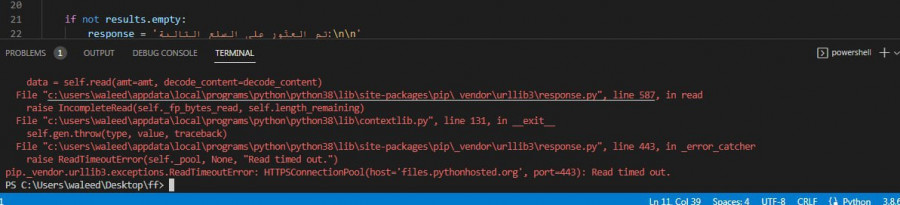
تم التعديل في بواسطة Mustafa Suleimanتعديل عنوان السؤال
3 أجوبة على هذا السؤال
Recommended Posts
انضم إلى النقاش
يمكنك أن تنشر الآن وتسجل لاحقًا. إذا كان لديك حساب، فسجل الدخول الآن لتنشر باسم حسابك.